在使用win10系统的过程中,微软会不定期的推送一些更新。 win10系统自动更新时,网络速度和运行速度都会受到影响。一些用户想要关闭自动更新,但不知道具体如何操作。那么如何关闭自动更新呢?让小编为您带来win10系统彻底关闭自动更新方法。
1. 右键单击“开始”菜单并选择“控制面板”。
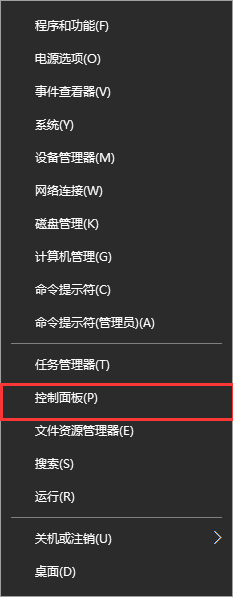
2. 在弹出的控制面板中,将查看模式更改为“大图标”或“小图标”,然后打开“管理工具”。
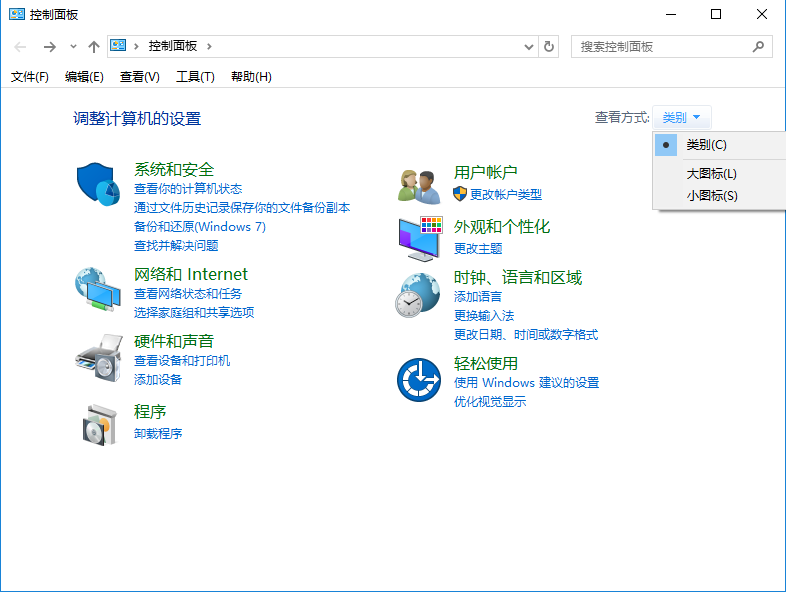
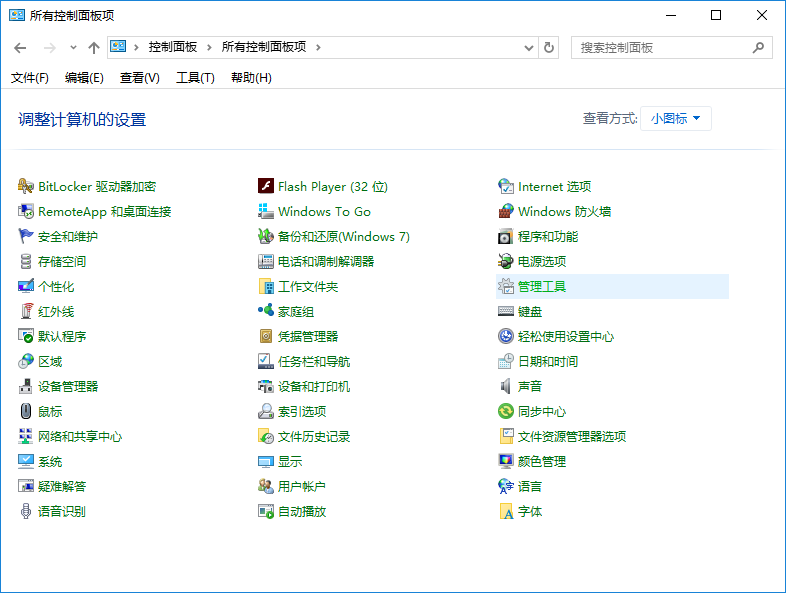
3、在弹出的“管理工具”窗口中,打开“服务”。
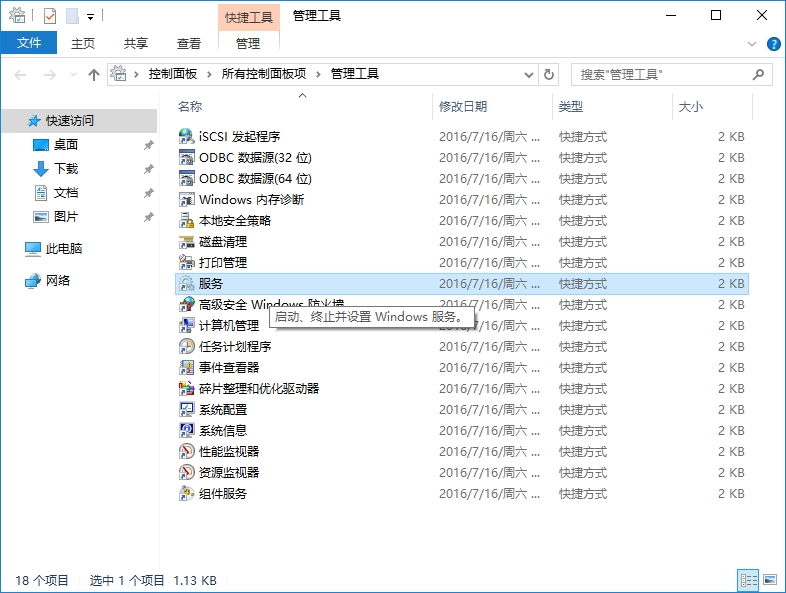
4. 在“服务”中,按“w”找到“Windows Update”。
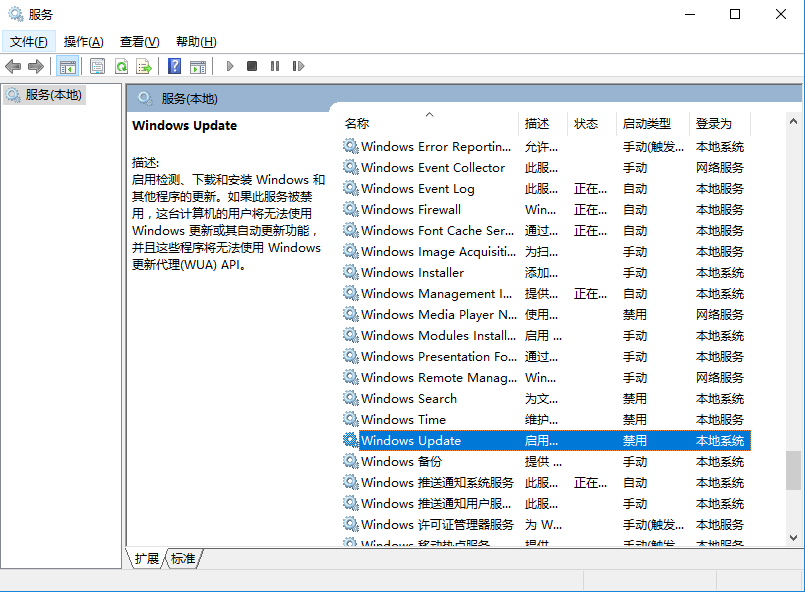
5.右键单击Windows Update的属性,在“常规”选项卡中将启动类型更改为“禁用”。
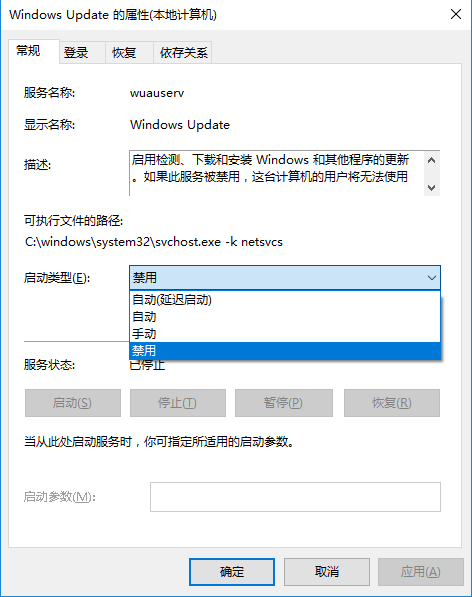
6. 转到“恢复”选项卡,将“第一次失败”选项更改为“无操作”。然后单击“应用”和“确定”保存。这样win10系统就不会自动更新了。
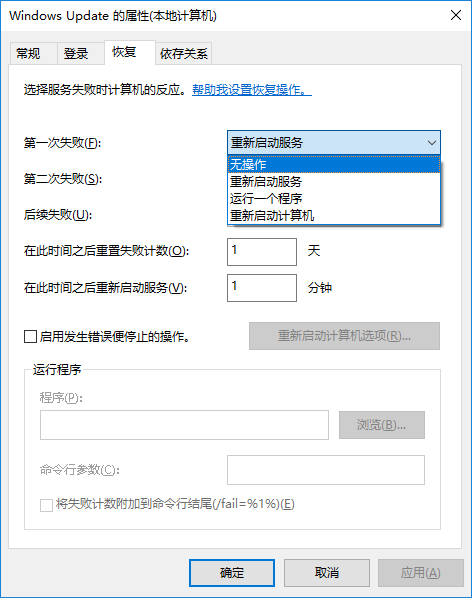
以上是小编为您带来的win10系统彻底关闭自动更新方法。在win10系统中,无论是控制面板还是设置中都没有直接关闭自动更新的选项。不过,通过上述方法,可以成功关闭win10系统的自动更新。
分享到: